In un post precedente abbiamo visto come trovare i codec audio e video dei filmati e come in un formato contenitore possano essere implementati codec diversi, mantenendo sempre la stessa estensione. Ovviamente non è che si possono scegliere tutti i codec ma solo quelli che sono compatibili con quel formato contenitore.
Il formato contenitore per i file multimediali più usato nel web è sicuramente quello di estensione MP4. Si tratta di una contrazione della sigla MPEG-4 Part 14 e tale formato contenitore per video e audio digitali supporta anche sottotitoli e immagini statiche. Oltre alla estensione MP4, talvolta vengono utilizzate anche le estensioni M4A e M4P. I file M4A però vengono solitamente usati per file di solo audio risultando più performanti degli MP3.
Il codec audio usato nel file MP4 è quasi sempre lo AAC che è un codec lossy con perdita di dati. Talvolta viene usato anche il codec lossless Apple Lossless Encoder. Originariamente il formato contenitore MP4 utilizzava il codec video MPEG-4 che in epoca più recente è stato sostituito con il codec H.264. Tale codec è stato sviluppato come il precedente dal Moving Picture Experts Group (MPEG).
Il codec non è altro che un algoritmo che codifica i segnali digitali per poi decodificarli in modo da riprodurli. Il codec H.264 ha un rapporto di compressione doppio rispetto al MPEG-4 cioè, a parità di qualità, i file multimediali codificati con H.264 hanno una pesantezza che è la metà di quella che si avrebbe con MPEG-4.
Più recentemente anche il codec H.264 ha avuto una nuova evoluzione ed è stato sviluppato, sempre dallo stesso gruppo MPEG, il codec H.265 che può contare su una compressione doppia rispetto a H.264 e quadrupla in confronto a MPEG-4. I video con il codec H.265 sono sempre salvati nel formato contenitore MP4.
Tali video però vengono denominati con la sigla HEVC che è l'acronimo di High Efficiency Video Coding ed è stato approvato come standard già nel 2013 anche se ancora non viene supportato da tutti i dispositivi.
Oltre a raddoppiare la compressione rispetto a H.264, ne migliora anche la qualità del video. Inoltre supporta risoluzioni più elevate rispetto a H.264, come quella 8K, e anche superiori fino a 8192x4320 pixel. In questo post vedremo come creare video con codec H.265, ovvero video HEVC, con Shotcut, DaVinci Resolve e Android.
Ho pubblicato sul mio Canale Youtube un tutorial che illustra come creare e importare video HEVC.
Vedremo come procedere rispettivamente con Shotcut, con DaVinci Resolve e con Android. In quest'ultimo caso ovviamente sarà possibile creare video HEVC H.265 solo il dispositivo mobile supporta tale formato.
COME CREARE VIDEO HEVC H.265 CON SHOTCUT
Shotcut è un video editor gratuito che può essere installato su Windows, Mac e Linux. Si apre la Home di Shotcut e si va su Click to Download per poi scaricare il file di installazione adatto al nostro sistema operativo.
Si va su Elenco Riproduzione e si importano tutti i file audio, video e immagini che ci servono per il nostro progetto, per poi trascinarli nella Timeline. Si potranno editare tagliandoli, incollandoli e unendoli e si potranno anche applicare Filtri Audio e Video. Se l'anteprima del video riprodotto dalla Timeline ci soddisfa, si passa alla esportazione del filmato. Si clicca quindi su Esporta sotto il menù per aprire la finestra di configurazione.

Nella finestra sulla sinistra in Preimpostazioni -> Assortimento si sceglie HEVC Main Profile. Si può anche controllare che formato e codec siano quelli giusti. Si clicca sul pulsante Avanzato. Nella scheda Video si può controllare risoluzione e frame rate del filmato che ci accingiamo a esportare. In Codec visualizzeremo libx265 che è la conferma del rendering con il codec H.265. Andando in Audio visualizzeremo il codec AAC.
Lo potremo anche sostituire con il codec AC3 cliccando sulla freccetta posta alla sua destra. Tale codec è quello relativo all'algoritmo di compressione del Dolby Digital, sempre comunque un sistema di codifica lossy. Non è supportato il codec FLAC lossless né quello ALAC, altro codec audio lossless della Apple.
Si clicca sul pulsante Esporta File per aprire Esplora File di Windows in cui scegliere la cartella di destinazione, dare un nome al file e andare su Salva. La percentuale di completamento del rendering si visualizzerà su Attività.
COME CREARE VIDEO HEVC CON DAVINCI RESOLVE
Innanzitutto una brutta notizia. Al momento la versione gratuita di DaVinci Resolve 17 (installa DaVinci Resolve) non permette di salvare video in formato MP4 del tipo HEVC con codec H.265. Non ne permette neppure la loro importazione. Se si trascina un video HEVC nella Media Pool non se ne visualizzerà l'anteprima.
La versione a pagamento DaVinci Resolve Studio 17 supporta invece la importazione e la esportazione di video MP4 del tipo HEVC. Nella Pagina Edit si trascina il video dalla Media Pool nella Timeline. Dopo averlo editato a piacimento, anche utilizzando le altre pagine Color, Fusion e Fairlight, si va nella pagina Deliver.
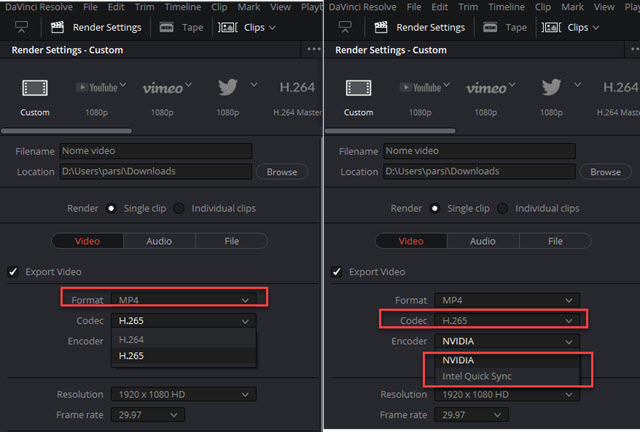
Nella colonna di sinistra si dà un nome al video e si sceglie la sua cartella di output. In Format si seleziona MP4 e in codec, oltre alla opzione H.264, in DaVinci Resolve Studio, c'è anche quella H.265. Se si sceglie quel codec, ci sono anche più opzioni di Encoder che forse dipendono anche dal computer che si sta utilizzando.
Nel mio caso posso usare l'Encoder NVIDIA e quello Intel Quick Sync. Ho verificato che funzionano entrambi solo che il secondo salva un video pesante dieci volte di più rispetto al primo. Comunque il formato video che risulta avere la maggiore compressione è il WebM che però non è supportato neppure da DaVinci Resolve Studio.
COME CREARE VIDEO HEVC H.265 CON ANDROID
Per completezza ricordo che anche alcuni dispositivi mobili possono nativamente catturare video in formato HEVC. È il caso per esempio di OnePlus 8 che ha questa opzione tra le impostazioni della app della fotocamera.

Dopo aver scelto la funzione Video si va nel menù per poi scegliere le Impostazioni. Su OnePlus 8 c'è il cursore da attivare per salvare i video in HEVC per risparmiare spazio. Viene mostrata anche l'avvertenza che tale formato potrebbe non essere supportato per la riproduzione da alcuni dispositivi e alcune piattaforme. Lo screenshot si riferisce a OnePlus 8 ma il concetto credo si possa applicare anche ad altri dispositivi che supportano l'HEVC.



Nessun commento :
Posta un commento
Non inserire link cliccabili altrimenti il commento verrà eliminato. Metti la spunta a Inviami notifiche per essere avvertito via email di nuovi commenti.
Info sulla Privacy